Cómo ver rápidamente definiciones de palabras en Kindle mientras lee
Es molesto estar atrapado en palabras con las que no está familiarizado, especialmente si el libro que está leyendo usa un lenguaje poco convencional o antiguo, o no está escrito en su primer idioma.
Afortunadamente, su Kindle tiene una función excelente que le permite buscar rápidamente la definición de cualquier palabra que le cause problemas. Vamos a ver.
Paso 1: seleccione su palabra o frase
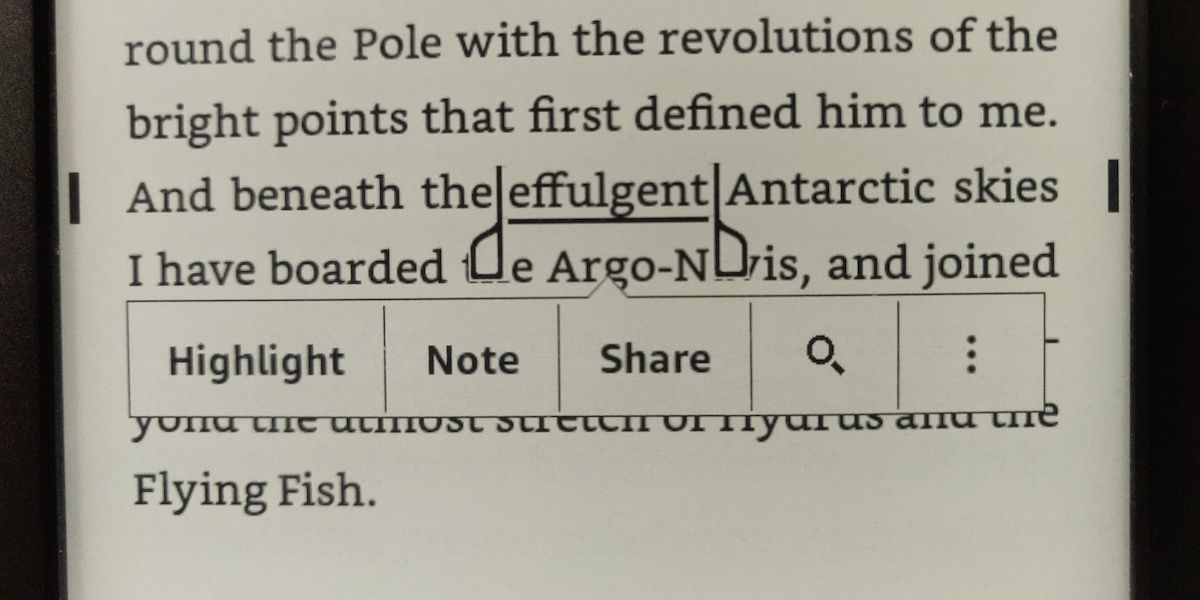
Puede buscar definiciones de palabras o incluso frases específicas en su Kindle con algunas opciones diferentes.
Pero el punto de partida es el mismo: simplemente mantenga presionada la palabra que desea buscar. También puede seleccionar frases moviendo los controles deslizantes en cada extremo.
Paso 2: usa tu diccionario Kindle
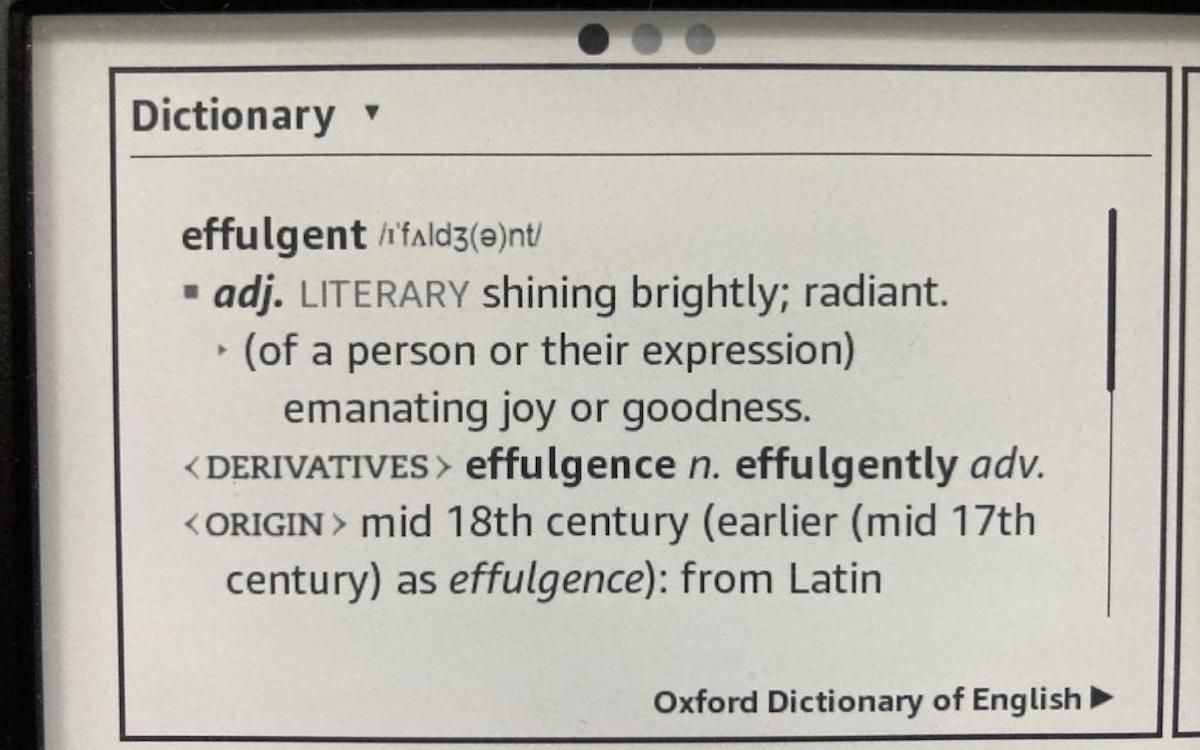
Su Kindle viene con un diccionario incorporado, que puede leer por sí solo o usar para buscar definiciones de palabras.
Centrándose en este último, seleccione la palabra que desea buscar y debería aparecer una definición de diccionario, lo que le dará la oportunidad de desplazarse por múltiples definiciones si la palabra las tiene.
También puede ir directamente a su diccionario: mantenga presionada una palabra, asegúrese de estar en la definición del diccionario, toque los tres puntos junto al ícono de búsqueda y seleccione Abrir diccionario . Para volver a su libro, vuelva a tocar en la parte superior izquierda de la pantalla.
Como se trata de una función incorporada, no necesitará una conexión a Internet para buscar definiciones de diccionario en su Kindle.
Paso 3: usa Wikipedia y la traducción instantánea
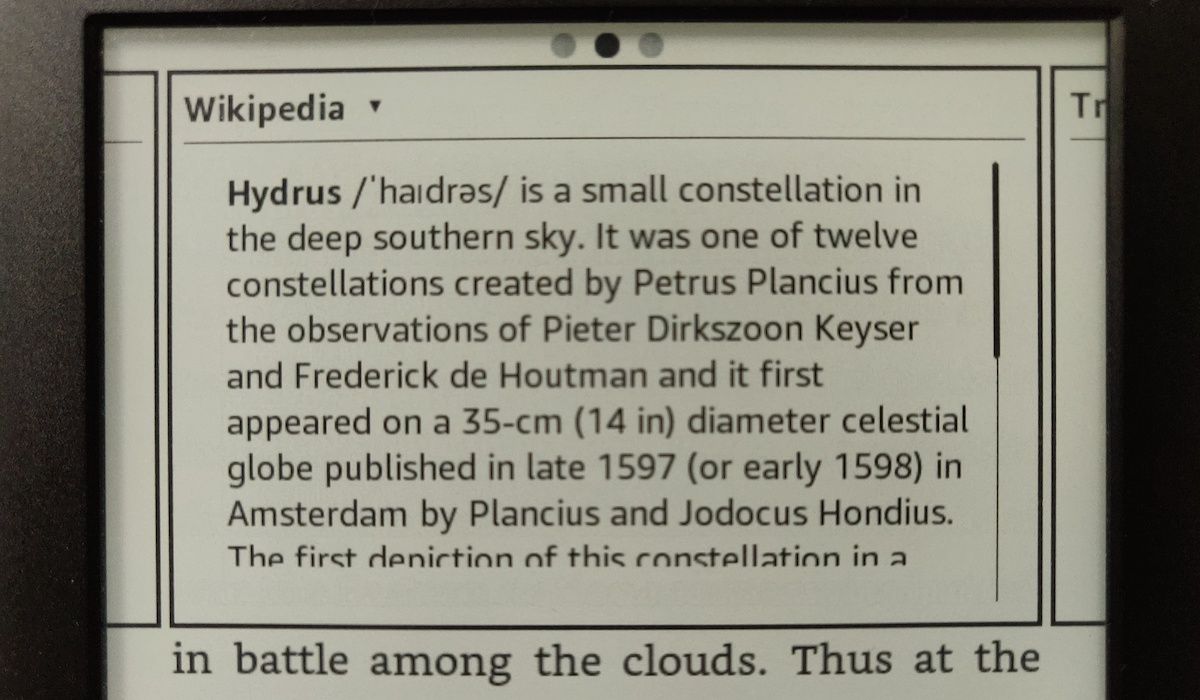
Su Kindle también le permite buscar y traducir palabras y frases. A diferencia del diccionario de su Kindle, necesitará una conexión a Internet si desea utilizar estas funciones.
Nuevamente, seleccione su palabra o frase y una vez que aparezca la definición del diccionario, puede deslizar el dedo para ver una búsqueda en Wikipedia, con la opción de abrir Wikipedia en el navegador de su Kindle para explorar más.
También puede deslizar el dedo nuevamente para ver una traducción instantánea, seleccionando entre más de 20 idiomas para traducir el material seleccionado hacia y desde.
Una experiencia de lectura más fluida
Buscar palabras sobre la marcha permite una experiencia de lectura más fluida y envolvente en su Kindle. Con opciones adicionales para explorar más el texto seleccionado e incluso traducirlo, su Kindle le brinda las herramientas para llevar su lectura más allá de su libro.
Estas funciones son extremadamente útiles cuando se lee en la amplia variedad de libros electrónicos que puede incluir su Kindle.
